FBX ファイルをエクスポートするには
- Autodesk Navisworks アプリケーションで、[出力]タブ
 [シーンをエクスポート]パネル
[シーンをエクスポート]パネル  [FBX]
[FBX]
 をクリックします。
をクリックします。
- [FBX オプション]ダイアログ ボックスの[ポリゴン数を制限]領域で、[有効]を選択して、出力ファイルに書き出すジオメトリの量を制限します。
ジオメトリの選択は、基本設定で最も明確なオブジェクトの細部が詳細になるように行われます。書き出したファイルのサイズが大きすぎる場合は、この機能を有効にして、ポリゴンの数を減らしてみてください。Autodesk Navisworks で[ホーム]タブをクリックし、[プロジェクト]パネルを展開し、[シーン統計値]
 をクリックすると、現在のプロジェクトの三角形と行の数が表示されます。ポリゴンの制限を設定することで、それらの項目の一部のみを書き出すことができます。
をクリックすると、現在のプロジェクトの三角形と行の数が表示されます。ポリゴンの制限を設定することで、それらの項目の一部のみを書き出すことができます。
- [オプション]領域で、必要なオプションを選択します。
- テクスチャ:このチェック ボックスをオンにすると、FBX ファイルにテクスチャを含めることができます。
- ライト:このチェック ボックスをオンにすると、FBX ファイルに光源を含めることができます。
- カメラ:このチェック ボックスをオンにすると、FBX ファイルにカメラを含めます。
- FBX ファイルに必要な[拡張オプション]を選択します。
- シーンの単位を変換:書き出される FBX ファイルで使用する単位を指定します。
- FBX ファイル形式: 書き出される FBX ファイルの形式(例、ASCII)を設定します。
- FBX ファイル バージョン:: 書き出される FBX ファイルのバージョン(例、FBX201100)を選択します。
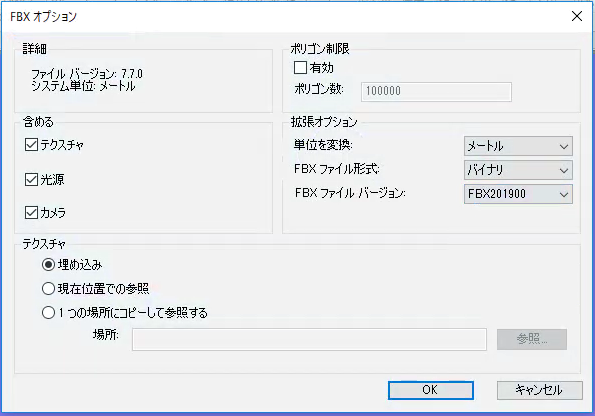
- [OK]をクリックします。
- [エクスポート]ダイアログ ボックスに表示された新しいファイル名と場所を変更する場合は、その値を入力します。
- [保存]をクリックします。